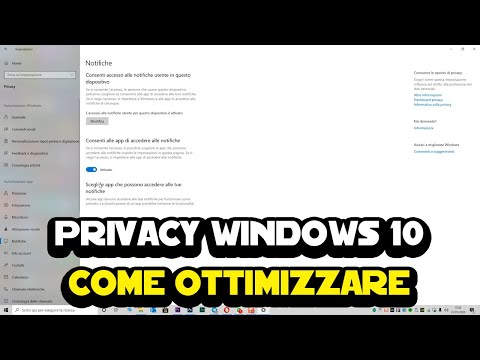Lo sapevi che il Windows Store ti offre la possibilità di scegliere un'unità per l'installazione quando hai scelto di scaricare grandi giochi o app da esso? Certo, molti di noi sono consapevoli del fatto che possiamo installare tutte le app di Windows 10 su un'altra partizione, unità esterna, USB o scheda SD per impostazione predefinita o persino spostare le app di Windows 10 su un'altra unità, ma Windows Store che offre questa opzione prima del download è relativamente nuova opzione che non molti di noi potrebbero essere a conoscenza.

Scegli una funzionalità di Drive in Windows Store
Quando apri Windows Store e cerchi un'app o un gioco da scaricare sul tuo computer Windows 10, fai clic su Installare pulsante per scaricare e installare l'app sul tuo computer.
Il pulsante diventa Lavoro e presto vedrai un popup che ti chiede di farlo Scegli un disco con abbastanza spazio per l'installazione. Dal menu a discesa, puoi selezionare l'unità su cui desideri installare l'app e fare clic su Installare pulsante.
Se nessuna delle tue unità ha spazio sufficiente su disco, ti offrirà un pulsante Crea spazio - che altrimenti resteranno in grigio.
Windows Store lo fa prima di scaricare il gioco o l'app in modo da poter selezionare l'unità in cui si desidera installarlo.
Potresti non visualizzare questa funzione per tutte le app. È disponibile solo per le app con una dimensione di download elevata.